2.3. 使用 Mountain Duck 加载 S3 存储¶
Mountain Duck 使您可以将Acronis Cyber Infrastructure S3存储作为常规磁盘驱动器进行加载和访问。请执行以下操作:
如果服务提供商提供了 SSL 证书,则安装它。
在 Mountain Duck 中,单击新书签。
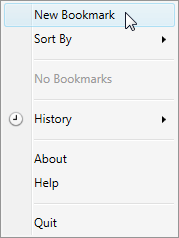
在属性窗口中,从第一个下拉列表中选择 Amazon S3 配置文件,并指定以下参数:
磁盘驱动器的昵称
服务器字段中的端点 DNS 名称
用户名字段中的访问密钥 ID
单击连接。
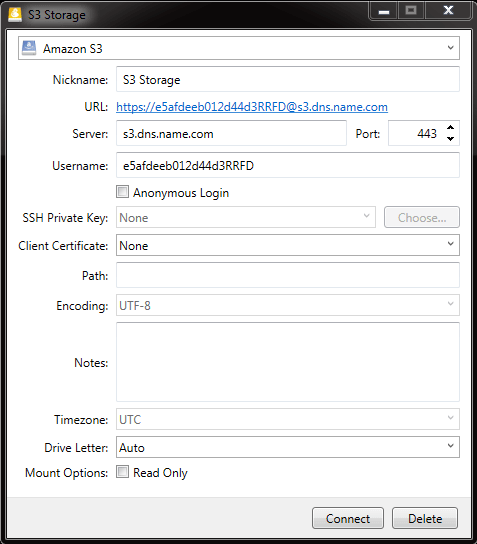
在登录窗口中,指定机密访问密钥并单击登录。
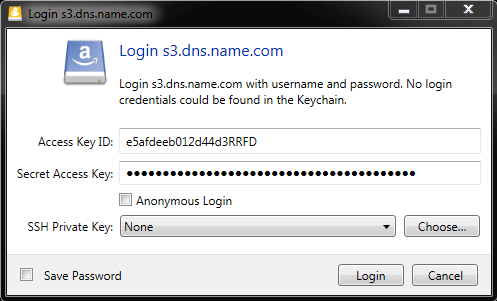
Mountain Duck 将加载 S3 存储作为磁盘驱动器。在磁盘上,可以管理存储桶并在其中存储文件。
2.3.1. 在加载的 S3 存储中创建 S3 存储桶¶
在将 S3 存储当作磁盘驱动器加载的情况下,受 Mountain Duck 支持的操作系统 Windows 和 macOS 将存储桶当作文件夹。在这两个操作系统中,默认的文件夹名称包含空格。这违背了存储桶命名约定(请参阅 S3 存储桶和密钥命名策略),因此您不能直接在加载的 S3 存储上直接创建新的存储桶。要在加载的 S3 存储上创建存储桶,请在别处使用符合 DNS 命名约定的名称创建文件夹名称,并将其复制到已安装的S3存储的根目录中。
2020 年 10 月 23 日
